在如今的移动互联网时代,手机已经成为人们生活中不可或缺的工具,而手机拍照更是人们日常所必需的功能之一,有时我们拍摄的照片像素大小并不符合要求,这就需要我们通过手机应用来调整图片的像素大小。调整图片像素大小并不复杂,只需要按照一定的步骤进行操作即可轻松完成。接下来我们就来了解一下手机如何加照片像素大小以及手机应用调整图片像素大小的具体步骤。
手机应用调整图片像素大小步骤
方法如下:
1.首先下载一款手机图片处理APP“照片编辑器”,安装到手机上。 在手机应用列表中找到“照片编辑器”,点击打开。
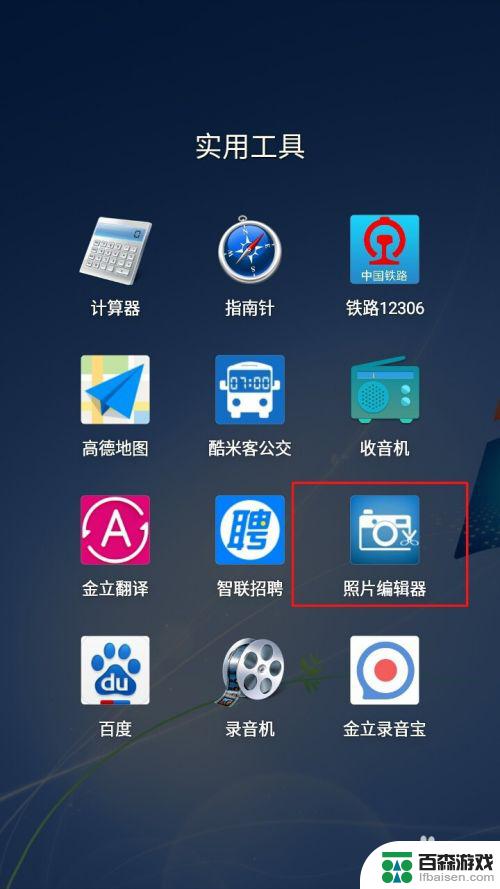
2.选择照片文件来源,这里照片来源为手机里的“图库”。
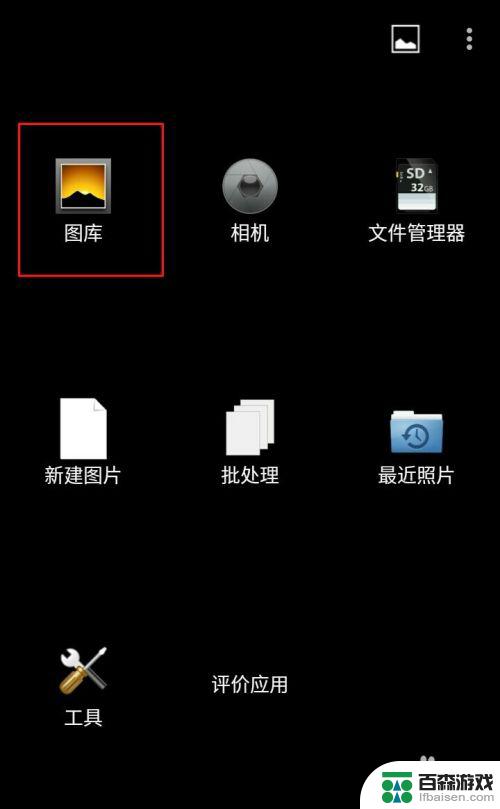
3.选择好需要调整像素大小的图片以后,点击右下角“调整大小”。
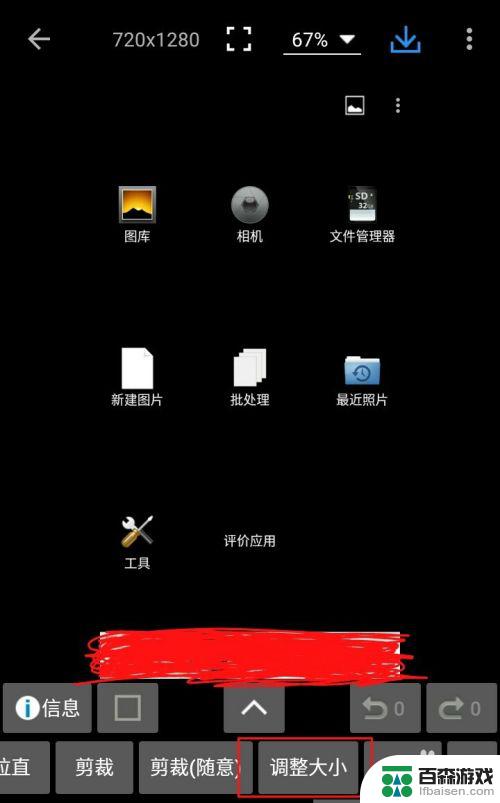
4.点击右下角的“手动编辑”图标按钮,如图所示:
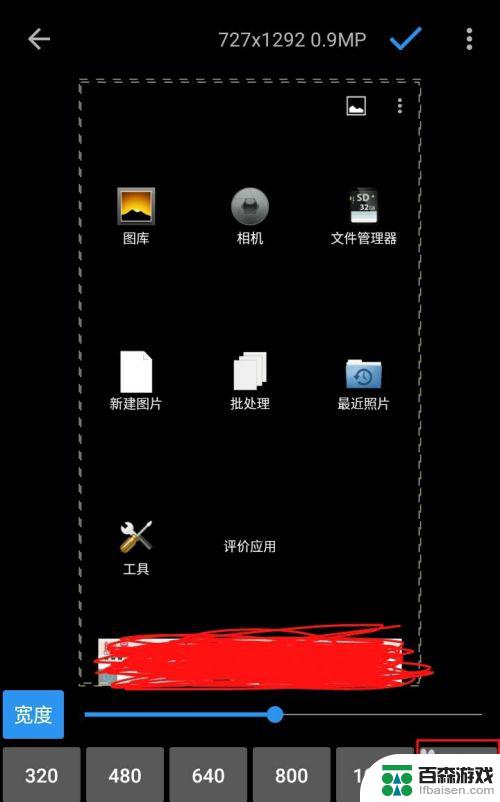
5.在打开的界面中分别填入你想要修改成的像素大小,如改为600*800像素。若宽高与原来图片的比例不同,则需要把“保持宽高比”前面的钩去掉。然后点击“确定”。
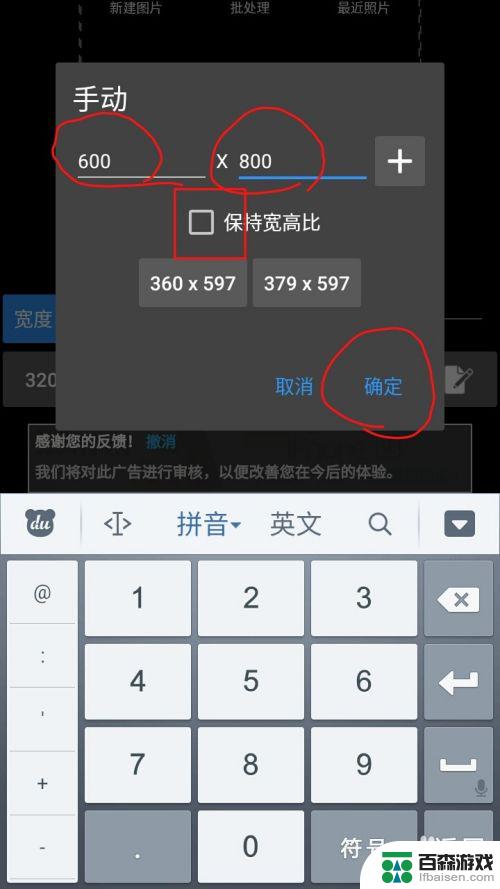
6.可以看到图片已改为600*800像素。点击右上角的“确认”(蓝色的钩)图标。
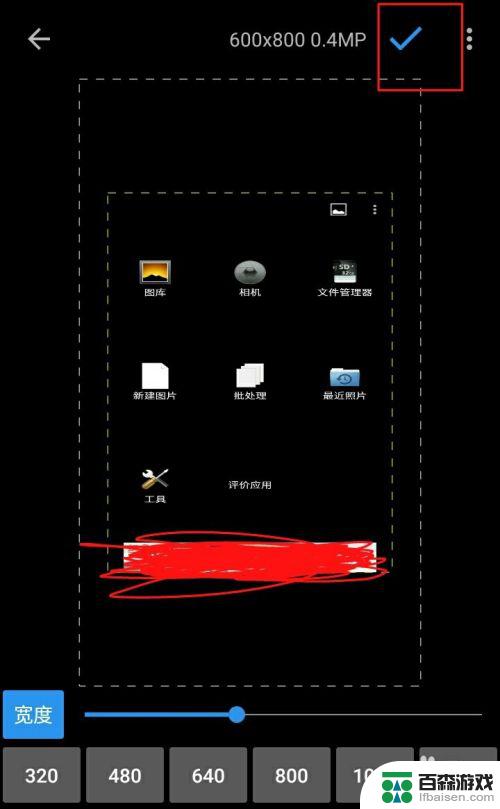
7.继续点击右上角的“照片品质”(向下的蓝色箭头)图标。
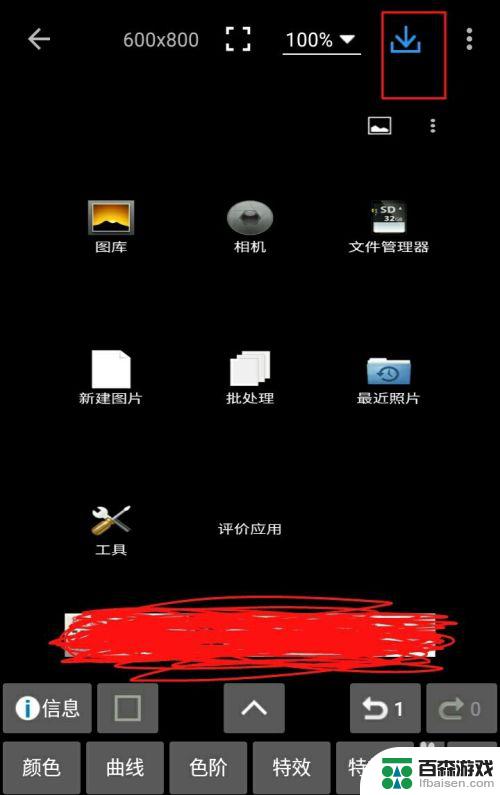
8.一般选择系统默认的品质即可,也可以拖动蓝色圆点直至符合你对图片品质的特殊要去。其他均为默认即可。点击“另存为”。
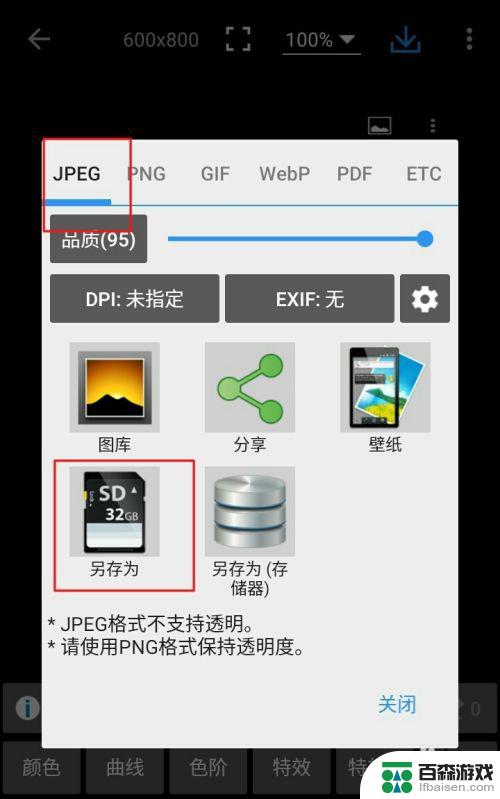
9.修改文件名,点击“确定”。
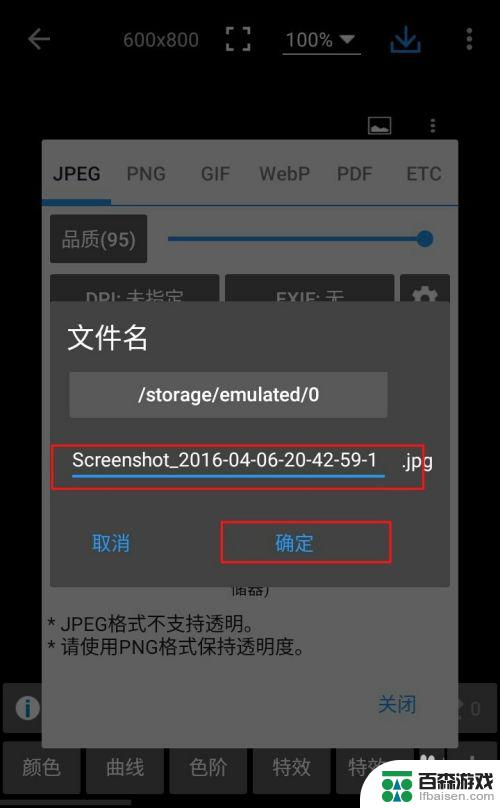
10.提示“图片保存成功”。至此图片像素大小编辑完毕。
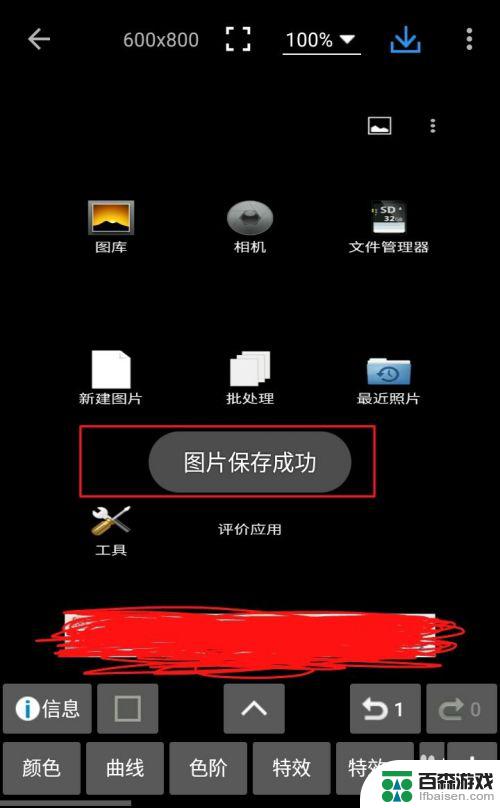
以上就是手机如何加照片像素大小的全部内容,还有不懂得用户就可以根据小编的方法来操作吧,希望能够帮助到大家。










